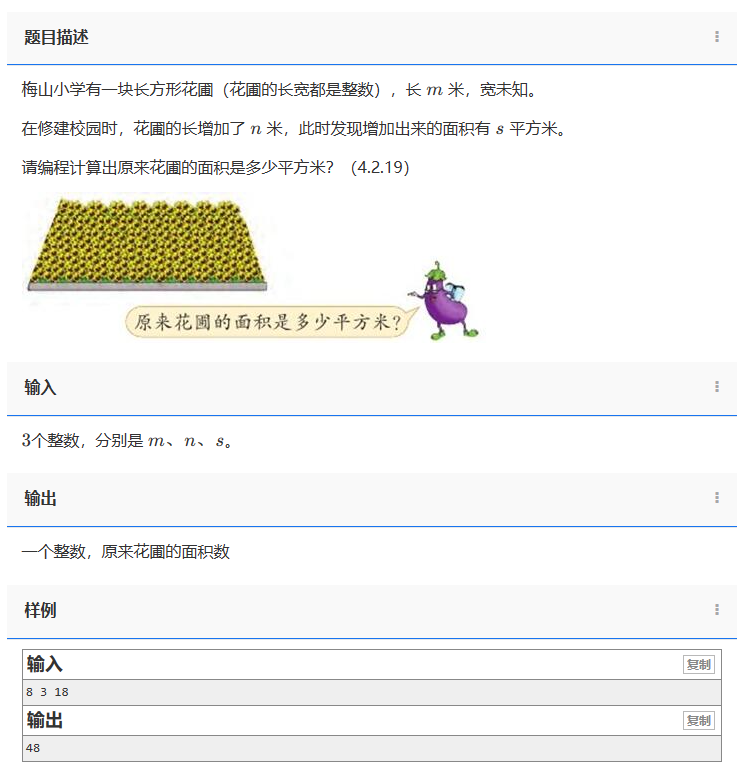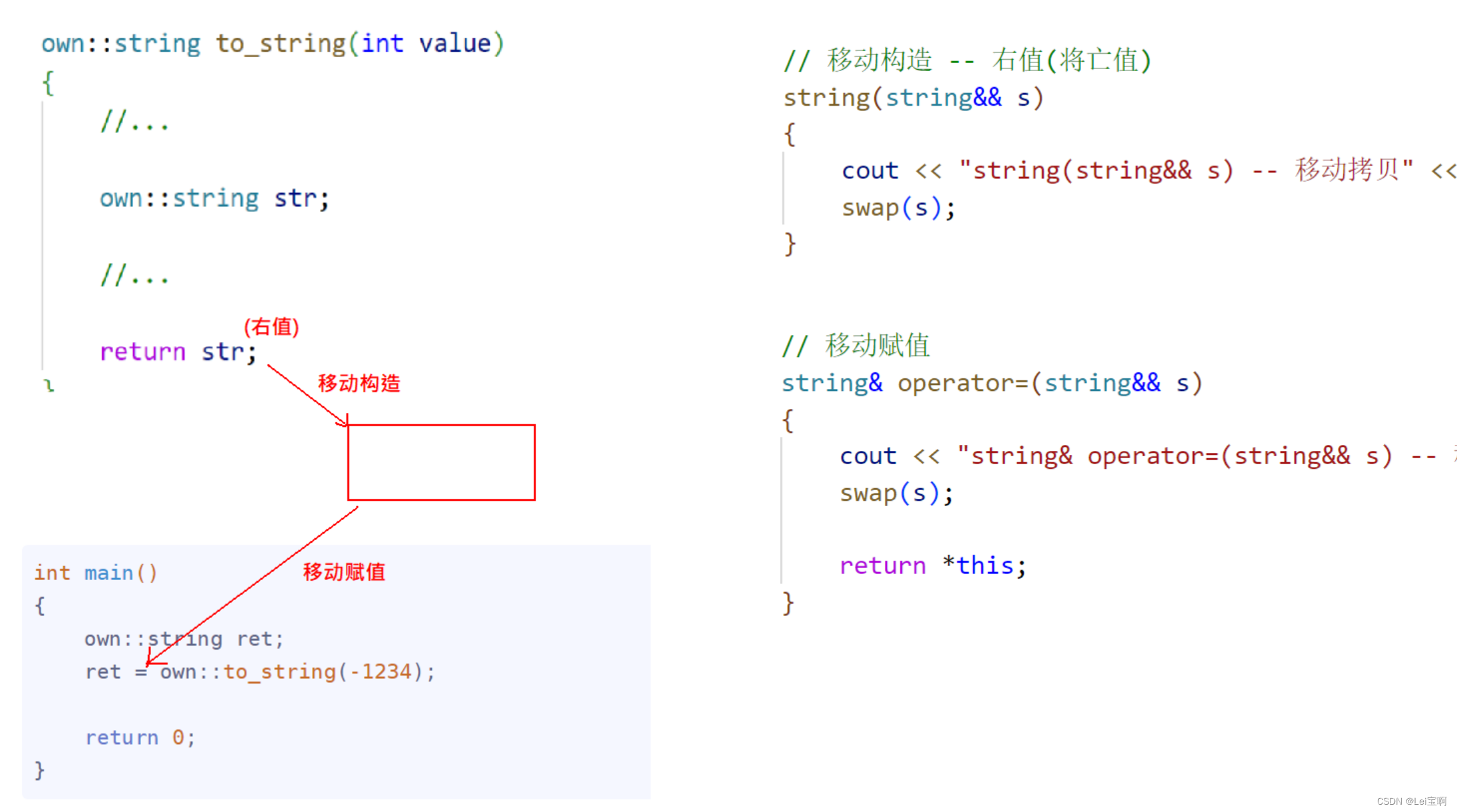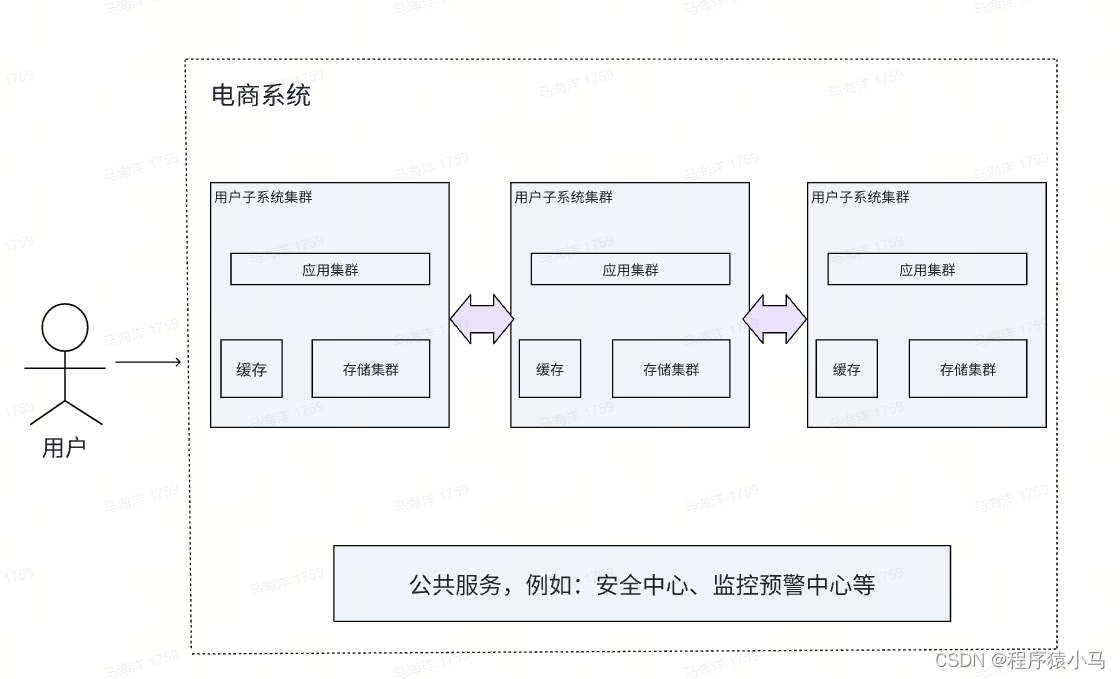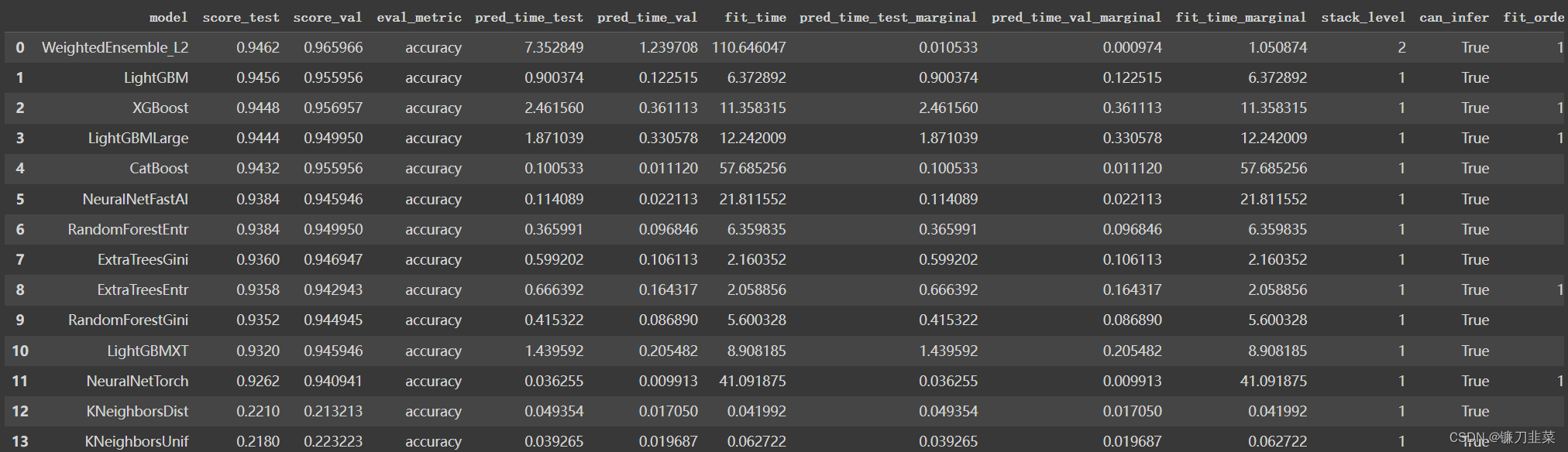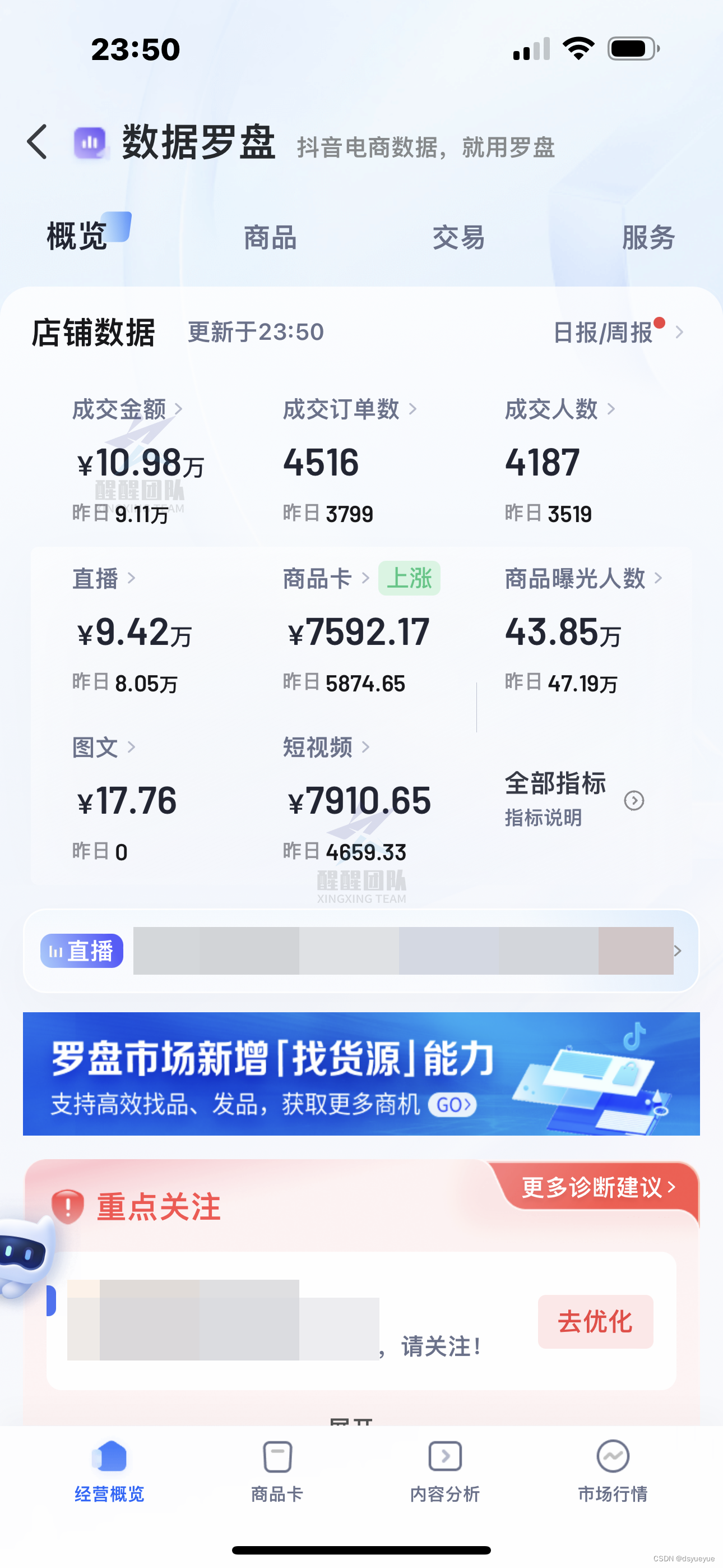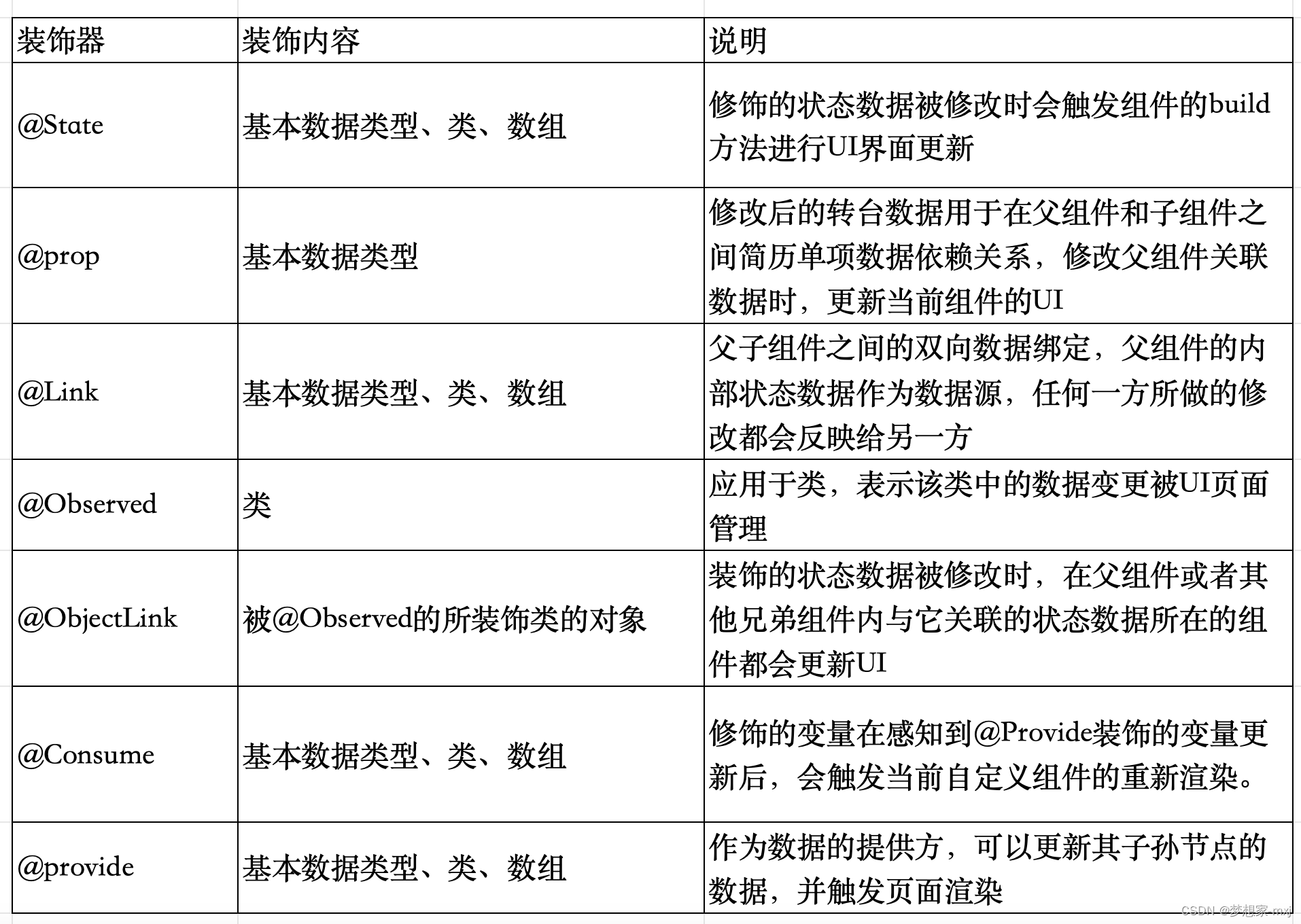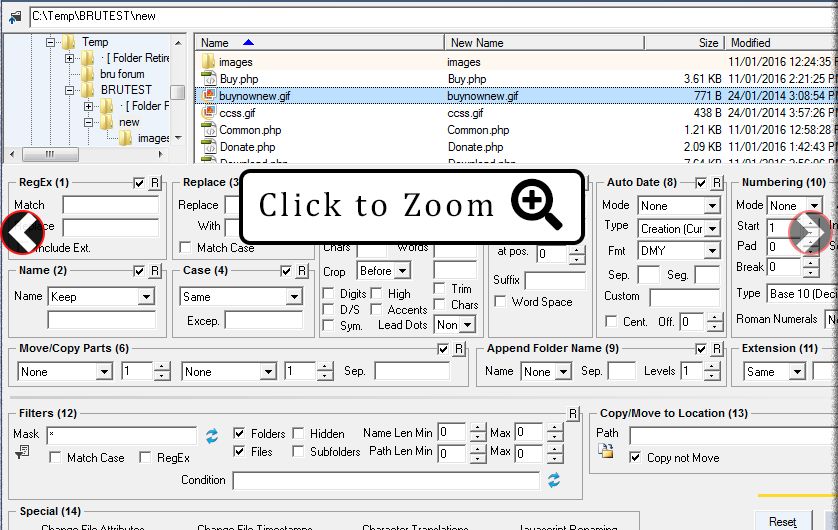vs2022和vs2019一样强大,C/C++,Python,F#,ios,Android,Web,Node.js,Azure,Unity,HTML,JavaScript等开发都可以执行,大家快来使用它吧~
如果想编写Java的话,可以使用vscode,博主也提供了相关教程:
vscode安装和使用教程 Java
目录
一、官网下载
二、安装
三、等待安装
四、启动
五、开始自己的第一个程序
一、官网下载
1.下载网址:微软官网
2.官网首页

3.也可以直接进入该网址下载
免费的开发人员软件和服务 - Visual Studio (microsoft.com)

4.点击免费下载即可,会显示如下界面

5.也可以进入这个网址:
Visual Studio 2022 IDE - 适用于软件开发人员的编程工具 (microsoft.com)
选择你要下载的版本,往下滑动可以看到下载的按钮


6.选择社区版Community2022下载

二、安装
1.点击下载程序,会显示这个界面

2.点击“继续”,等待安装程序安装完成


3.安装程序下载安装验证完毕,将会提示进入这个界面

4.为了方便起见,这里仅展示安装C++和Python功能,工作负荷里勾选Python开发和使用C++的桌面开发

5.其他工具集里勾选数学科学和分析应用程序与Visual Studio扩展开发

6.安装位置可以在下面更改,博主建议不用更改

7.单个组件可以自行勾选,工作负载里勾选了项目相关的组件也会在单个组件中自行勾选上

9. 语言包有很多选项,这里默认是中文(简体)

10.之后点击安装
三、等待安装
1.等待界面


2.完成获取包


安装SDK时间很长,不要认为是卡死哦~
3.安装完成


四、启动
1.选择自己喜欢的样式还是和vs2019的一样,第一次启动会耗时大概10秒

2.登录Visual Studio,这里可以选择暂时跳过此项。

3.选择主题,然后点击启动Visual Studio

4.等待启动

5.有很多选项,这里我们选择创建新项目

五、开始自己的第一个程序
1.以Python为例,下拉到Python应用程序,点击后点击右下角的下一步
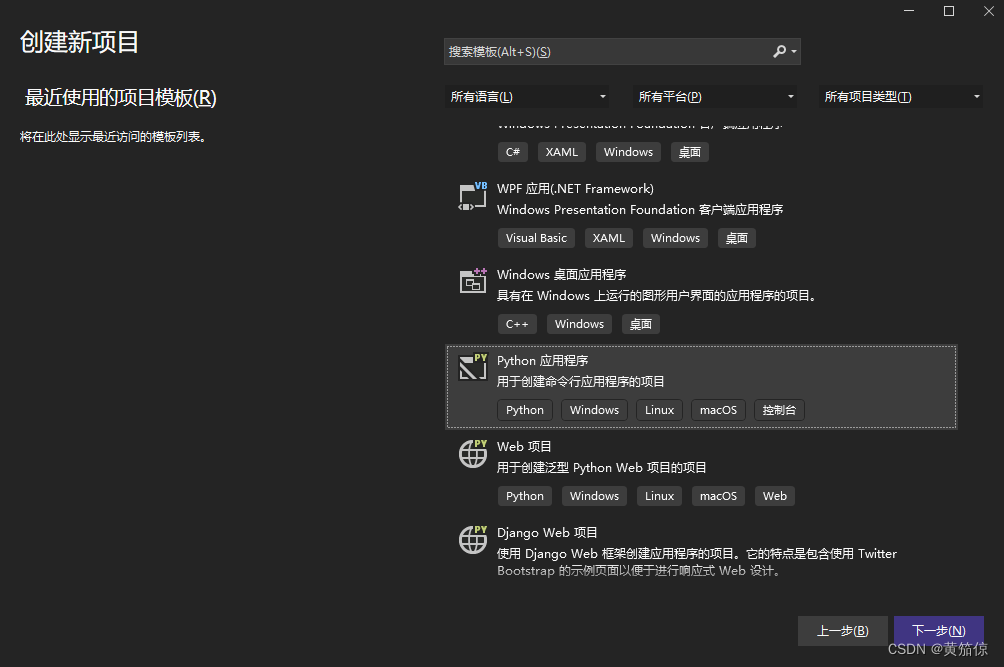
2.改变默认路径,填写项目名称,可勾选将解决方案和项目放在同一目录中
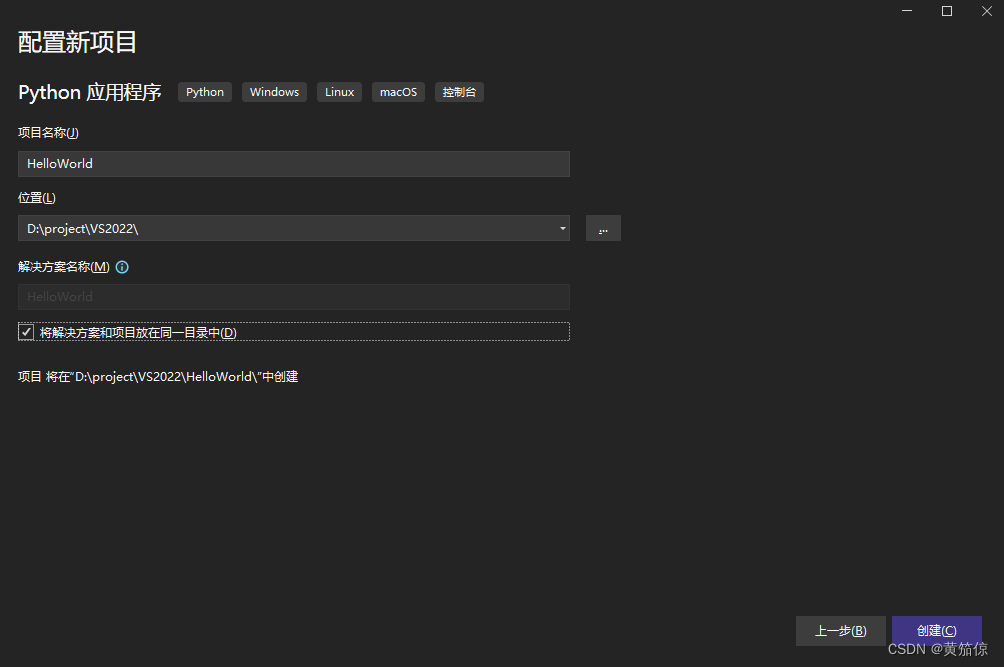
3.进来之后如图所示
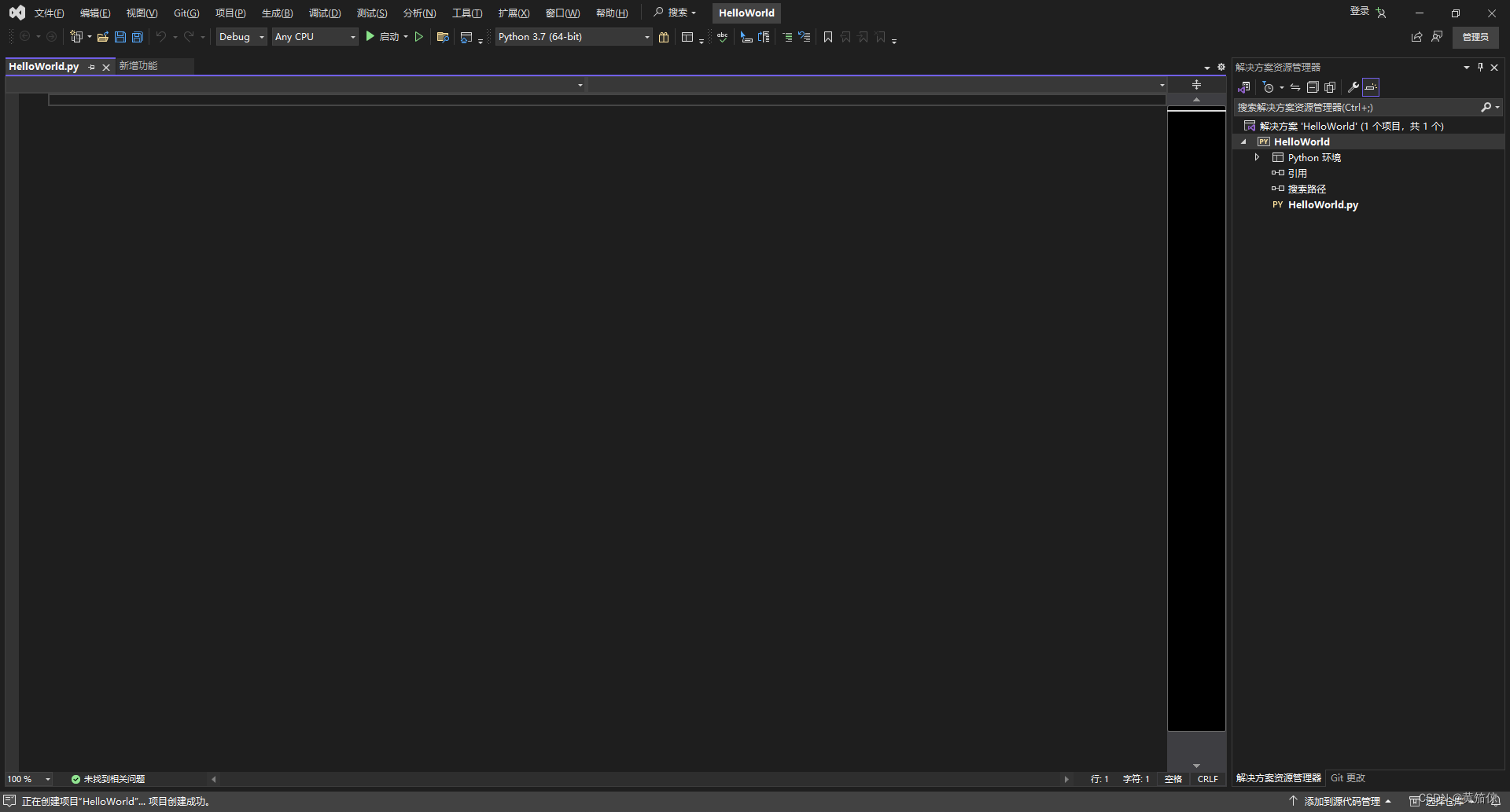
4.输入代码
print("你好Hello world!")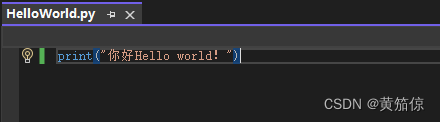
5.我们点击启动,输出如下图
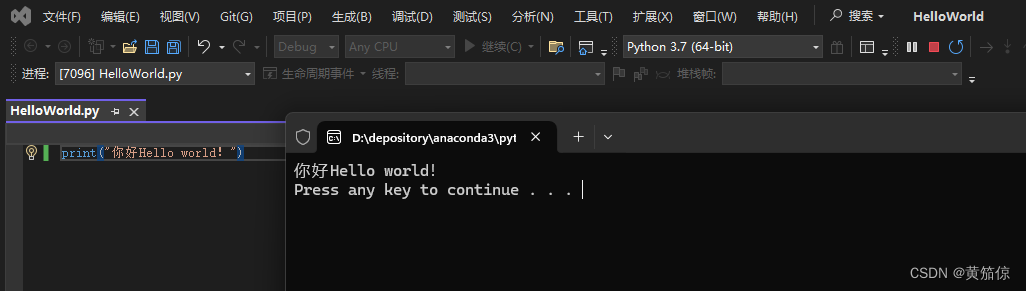
*如果出现了无法识别中文的情况,请看这篇博客:
vs2022 关于Python项目无法识别中文的解决方法-CSDN博客